
Thema: HiCAD 3D

Vor allem bei der Darstellung von Polyedern und Freiformflächen müssen bestimmte Kanten, die den Regeln des technischen Zeichnens widersprechen, ausgeblendet werden. Kanten erhalten daher eine interne Kennung, die sie als normale oder tangentiale Kante, als Netzkante in u-, v-Richtung, als Netzdiagonale oder als Polyeder-Mantelkante ausweist. u und v sind dabei die natürlichen Parameterrichtungen einer Fläche, z.B. Breiten- und Längengrade einer Kugel. Außerdem können Kanten über den Grenzwinkel oder durch individuelle Identifizierung ausgeblendet werden. Die verschiedenen Möglichkeiten werden in einem Fenster angeboten. Kennung, Grenzwinkel und Kantenidentifizierung werden gleichrangig behandelt (ODER-Verknüpfung).
Darüber hinaus lassen sich mit dieser Funktion auch Baugruppenpunkte und Schweißnähte sowie Bearbeitungsebenen in der aktiven Ansicht ein- bzw. ausblenden.
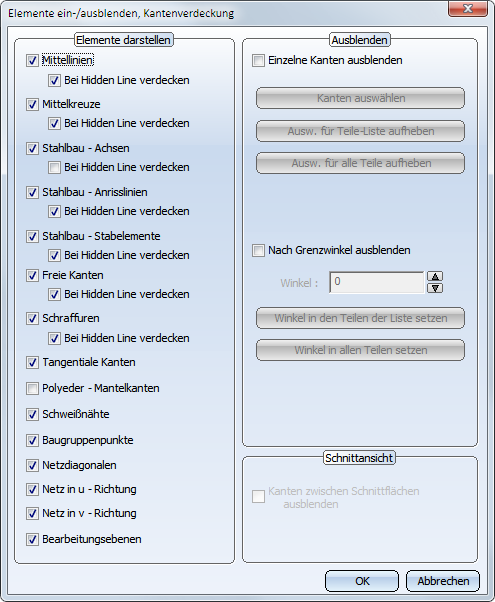
 Weitere Funktionen zur Kantendarstellung in Ansichten finden Sie unter
Weitere Funktionen zur Kantendarstellung in Ansichten finden Sie unter  .
.
|
|
legt Farbe und Linienart verdeckter Kanten fest |
|
|
|
hebt Lichtkanten in Glasmodellen oder bei der Hidden-Line-Darstellung farbig hervor |
|

|
bestimmt das Beleuchtungsmodell und das Kanten-Schattierungsverfahren |
 Die Voreinstellungen für dieses Dialogfenster lassen sich im Konfigurationsmanagement ändern und zwar unter Zeichnung > Ansichten > Kantenausblendung und -verdeckung.
Die Voreinstellungen für dieses Dialogfenster lassen sich im Konfigurationsmanagement ändern und zwar unter Zeichnung > Ansichten > Kantenausblendung und -verdeckung.
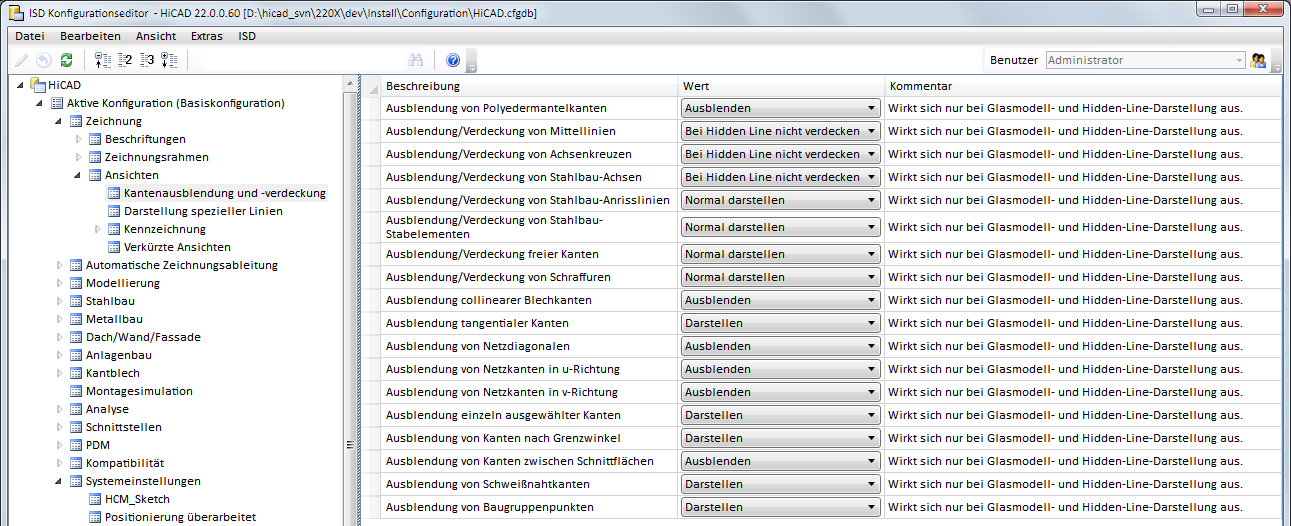
Um Kanten gezielt ausblenden zu können, müssen Sie wissen, welche Kantenkennung in welchem Teiletyp vorhanden ist
bzw. vorhanden sein kann:
|
Mittellinien |
Achsenkreuze und Flächenachsen zu verschiedenen 3D-Elementen |
|
Stahlbau-Achsen, Anrisslinien, Stabelemente |
Stahlbauprofile, Stabelemente etc. |
|
Freie Kanten |
Kanten, die an keiner Fläche hängen und nicht Bestandteil eines Kantenzuges sind. Freie Kanten können z.B. in Solidkörpern eine Symmetrieachse darstellen. Gewindekanten werden wie freie Kanten behandelt. |
|
Schraffuren |
Sollen Schraffuren nicht dargestellt werden, dann deaktivieren Sie die Option. Diese Einstellung gilt sowohl für 3D-Flächenschraffuren als auch für Schraffuren von Schnittansichten, Details und Ausbrüchen. Ist die Option aktiv, dann können Sie Schraffuren, die normalerweise nicht sichtbar wären, ausblenden. Solche Fälle können beispielsweise bei Schnittansichten auftreten. |
|
Tangentiale Kanten |
Kanten, bei denen die angrenzenden Flächen einen Winkel von 0 Grad bilden. |
|
Polyeder-Mantelkanten |
Zylinder, Kegel (als Polyedermodell) Rundungen (je nach Generierung) |
|
Schweißnähte |
Symbolische Schweißnahtkanten |
|
Baugruppenpunkte |
Baugruppen (automatisch oder manuell gesetzte Punkte)
|
|
Netzdiagonale |
Kugel, Torus: Breitengrade (u-Richtung), Längengrade (v-Richtung)
Rundungen (je nach Generierung) |
Beispielgrafiken:
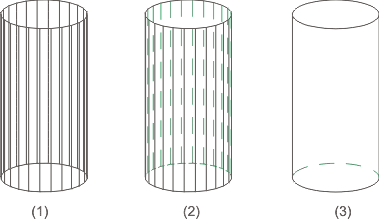
(1) Glasmodell, (2) Hidden-Line mit Mantelkanten, (3) Hidden-Line ohne
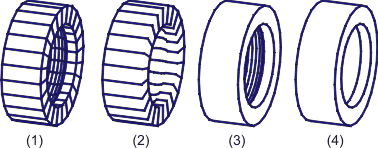
(1) alle Kanten sichtbar, (2) ohne Netzkanten in v-Richtung, (3) ohne Netzkanten in u-Richtung, (4) Grenzwinkel 30 Grad
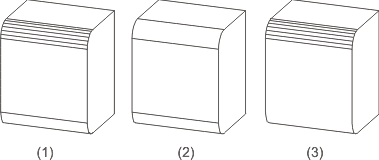
(1) alle Kanten ein, (2) Polyeder-Mantelkanten aus, (3) tangentiale Kanten aus
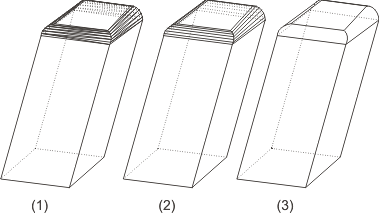
(1) alle Kanten ein, (2) Netzdiagonale aus, (3) Netz in v-Richtung + Netzdiagonale aus
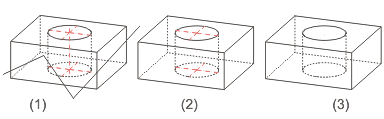
(1) Quader mit freien Kanten, Mittellinien und Fadenkreuz, (2) Freie Kanten + Mittellinien aus, (3) Freie Kanten + Mittellinien + Fadenkreuz aus
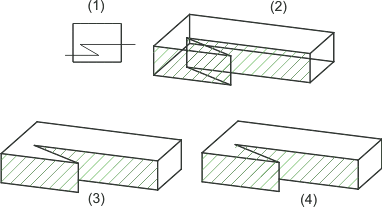
(1) Draufsicht mit Skizze für den Schnittverlauf, (2) Glasmodell mit Schraffur, (3) Schraffur bei Hidden-Line verdecken, (3) Schraffur bei Hdden-line nicht verdecken
Einzelne Kanten ausblenden
Hier können Sie die Darstellung einzelner Kanten Ihrer Konstruktion
ändern. Dazu aktivieren Sie die Checkbox, klicken dann auf den Button
Kanten auswählen und identifizieren die gewünschten
Kanten in der Konstruktion. Sie beenden die Kantenauswahl mit der rechten Maustaste. Es wird dann wieder das Dialogfenster Kanten ausblenden und Kantenverdeckung angezeigt.
Diese Möglichkeit sollte nur angewendet werden, wenn die anderen Funktionen nicht zum Ziel führen!
Mit Auswahl für Teile-Liste aufheben nehmen Sie die Darstellungsänderung der Kanten der aktuellen Teileliste bzw. - falls keine Teileliste aktiv ist - des aktiven Teils zurück, mit Auswahl für alle Teile aufheben die Darstellungsänderungen aller identifizierten Kanten.
Nach Grenzwinkel ausblenden
Um Kanten zwischen zwei ebenen Flächen auszublenden, die in einem bestimmten Winkel zueinander stehen, kann ein sogenannter Grenzwinkel angegeben werden. Wird beispielsweise ein Wert von 30 Grad eingegeben, würden alle Kanten
zwischen zwei ebenen Flächen (gekrümmte Flächen werden nicht berücksichtigt),
die einen Winkel <30 Grad zueinander bilden, ausgeblendet.
Der Grenzwinkel kann entweder für die aktuelle Teileliste bzw. - falls keine Teileliste aktiv ist - das aktive Teil oder für alle Teile der aktiven Ansicht gesetzt werden. Klicken Sie dazu auf die entsprechende Schaltfläche.
![]() Hinweise:
Hinweise:
Dieser Bereich des Dialogfensters ist nur aktiv, wenn die aktive Ansicht eine Schnittansicht, eine Detailansicht oder ein Ausbruch ist. In diesen Fällen haben Sie die Möglichkeit, die Kanten zwischen den Schnittflächen auszublenden. Dazu aktivieren Sie die entsprechende Checkbox.

Ansichtsfunktionen (3D) • Farbe und Beleuchtung (3D)
|
© Copyright 1994-2019, ISD Software und Systeme GmbH |